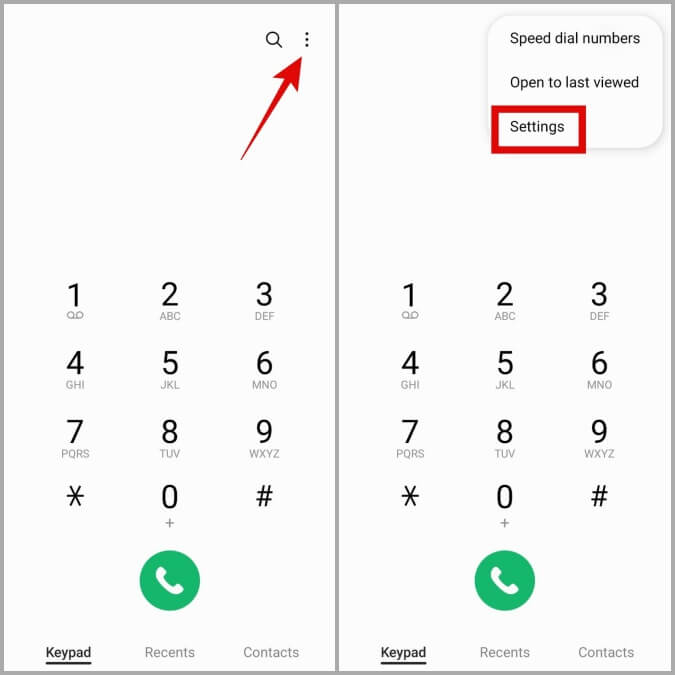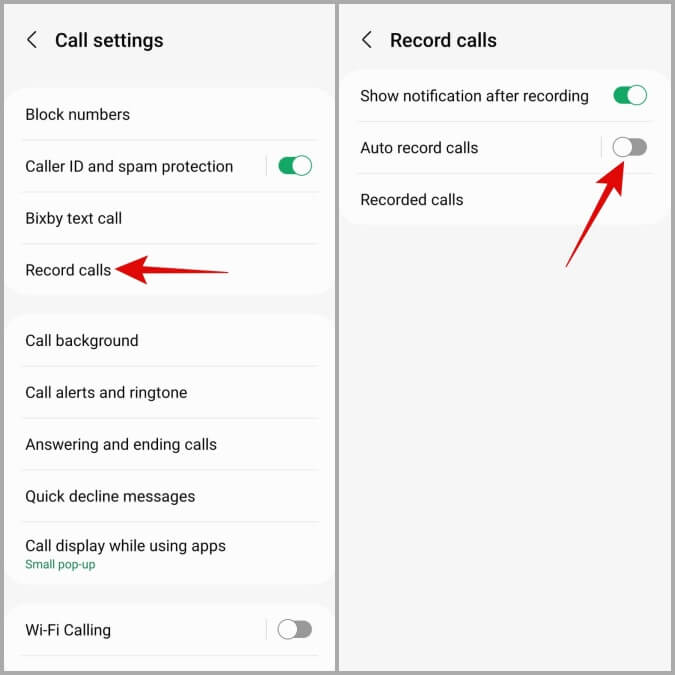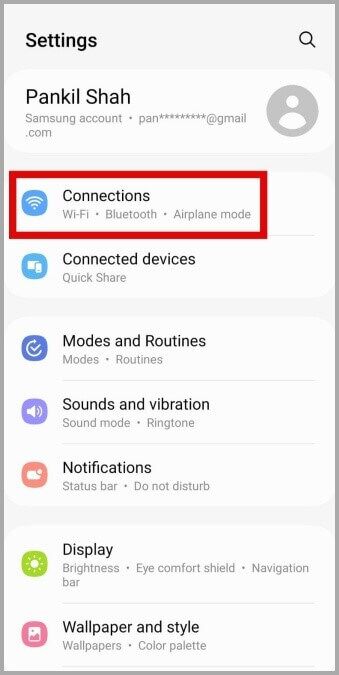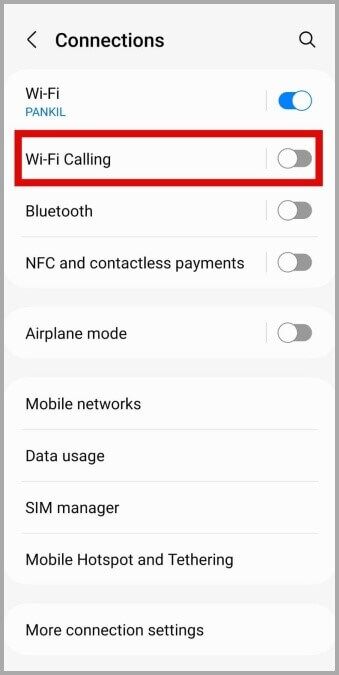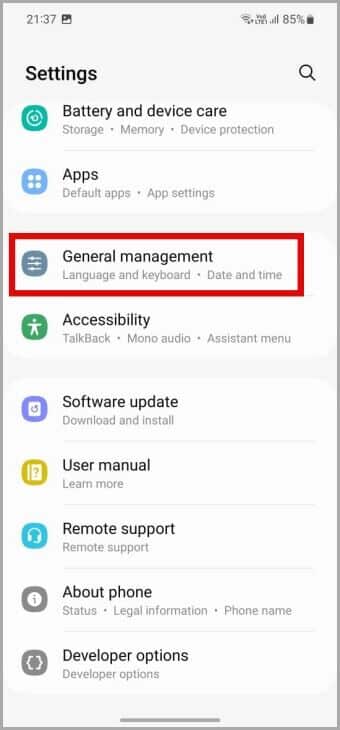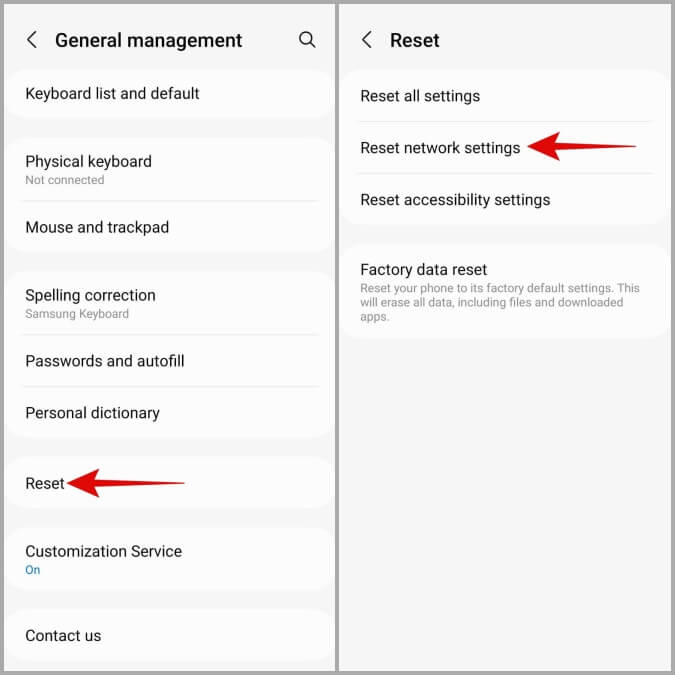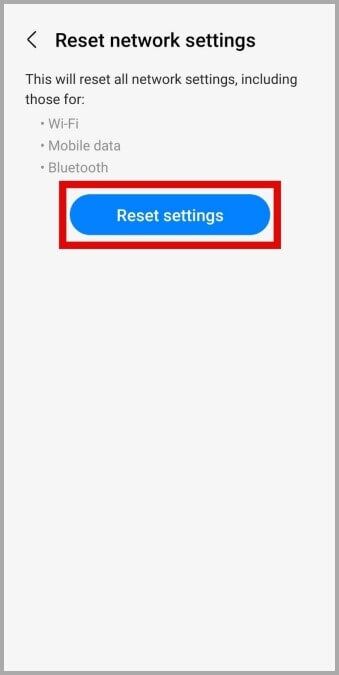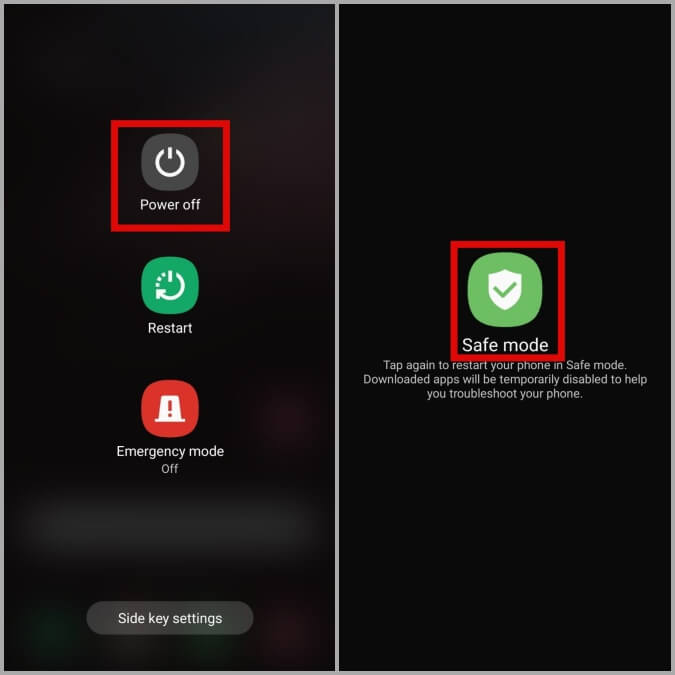أفضل 6 إصلاحات للصدى أثناء المكالمات الهاتفية الصوتية على Android
هل تسمع صوتك باستمرار أثناء المكالمات الهاتفية على Android؟ لسوء الحظ ، المشكلة أكثر شيوعًا مما قد تعتقد ، ويمكن أن تكون ناجمة عن مجموعة متنوعة من العوامل تتراوح من مشاكل الشبكة إلى التطبيقات المتعارضة. في هذا المنشور ، سنتطرق إلى بعض نصائح تحري الخلل وإصلاحه لإصلاح الصدى أثناء المكالمات الهاتفية الصوتية على Android. اذا هيا بنا نبدأ.
قبل أن نبدأ
قبل قضاء بعض الوقت في أي نصائح متقدمة لاستكشاف الأخطاء وإصلاحها ، إليك بعض الحلول الأساسية التي تستحق المحاولة.
للبدء ، قم بإزالة الحافظة الواقية لهاتفك أو أي ملحق خارجي آخر. إذا لم تكن الحافظة مناسبة بشكل صحيح ، فقد تتداخل مع مكبر الصوت والميكروفون في هاتفك ، مما يؤدي إلى حدوث صدى.
إذا كنت تستخدم أي سماعات رأس سلكية أو لاسلكية ، فافصلها ومعرفة ما إذا كنت لا تزال تسمع صدى أثناء المكالمات. إذا لم تفعل ذلك ، فمن المحتمل أن تكون سماعة الرأس هي مصدر المشكلة.
بعد ذلك ، حاول تبديل وضع الطائرة على هاتفك. سيساعد هذا في إصلاح أي مشكلات طفيفة في الشبكة قد تسبب صدى أثناء المكالمات الهاتفية.
إذا ظل الموقف كما هو حتى بعد تطبيق الإصلاحات الأساسية ، فإليك بعض الحلول المتقدمة التي يمكنك محاولة إصلاح الصدى أثناء المكالمات الهاتفية الصوتية على Android.
1. اطلب من الشخص الآخر تعطيل مكبر الصوت
قد ينتج صدى عندما يتم تسجيل الصوت المنبعث من مكبر الصوت بواسطة الميكروفون. هذا هو أحد الأسباب الأكثر شيوعًا لصدى الصوت أثناء المكالمات الهاتفية على Android.
يمكنك أن تطلب من الشخص الآخر خفض مستوى صوت مكبر الصوت أو تعطيله ومعرفة ما إذا كان ذلك سيؤدي إلى حل المشكلة.
2. تعطيل تسجيل المكالمات
سبب آخر قد يجعلك تسمع صدى هو إذا قمت بتمكين تسجيل المكالمات على هاتفك. أبلغ العديد من المستخدمين في منتدى XDA عن مشكلات مماثلة عند تمكين تسجيل المكالمات على هواتفهم. يمكنك محاولة تعطيل هذه الميزة لمعرفة ما إذا كان ذلك يحدث أي فرق.
إذا كان هاتفك يدعم تسجيل المكالمات في الأصل ، فيمكنك استخدام الخطوات التالية لتعطيل الميزة.
1. افتح تطبيق الهاتف على جهاز Android. اضغط على قائمة الكباب (أيقونة ثلاثية النقاط) في الزاوية اليمنى العليا وحدد الإعدادات.
2. اضغط على تسجيل المكالمات وتعطيل تبديل المكالمات تسجيل تلقائي.
إذا كنت تستخدم تطبيقًا مخصصًا لتسجيل المكالمات ، فستحتاج إلى تعطيل تسجيل المكالمات من هناك.
3. قم بإيقاف تشغيل مكالمات Wi-Fi
يعد الاتصال عبر Wi-Fi ميزة رائعة على جهاز Android تستخدم شبكة Wi-Fi لإجراء مكالمات صوتية بدلاً من شبكتك الخلوية. ومع ذلك ، يمكن أن تتداخل هذه الميزة أحيانًا مع المكالمات الهاتفية وتتسبب في حدوث مشكلات. يمكنك محاولة تعطيل الاتصال عبر Wi-Fi على هاتفك لمعرفة ما إذا كان ذلك يساعدك. على ما يبدو ، نجحت هذه الحيلة مع العديد من مستخدمي Reddit الذين كانوا يعانون من أصداء على هواتف Samsung Galaxy الخاصة بهم.
1. افتح تطبيق “الإعدادات” وانقر على “اتصالات”.
2. قم بتبديل المفتاح الموجود بجوار مكالمات Wi-Fi.
4. استكشاف أخطاء الصدى أثناء مكالمات VoIP
إذا كنت تسمع صدى أثناء مكالمات الصوت عبر بروتوكول الإنترنت (VoIP) ، فقد تكون هناك مشكلة في اتصالك بالإنترنت. يمكنك محاولة التبديل إلى اتصال شبكة مختلف لمعرفة ما إذا كان ذلك سيؤدي إلى تحسين الموقف.
يمكنك أيضًا تجربة استخدام تطبيقات أخرى مثل WhatsApp أو Instagram أو Snapchat أو Skype للتحقق مما إذا كانت المشكلة ثابتة في جميع التطبيقات. إذا حدثت المشكلة في تطبيق واحد فقط ، فيجب أن تكون قادرًا على حلها عن طريق مسح بيانات ذاكرة التخزين المؤقت الخاصة بها أو تحديثها.
5. إعادة تعيين إعدادات الشبكة
إذا لم تنجح الحلول المذكورة أعلاه ، فقد حان الوقت لإعادة تعيين إعدادات الشبكة بهاتفك. سيؤدي هذا إلى إعادة جميع تكوينات الشبكة إلى قيمتها الافتراضية وإصلاح أي مشكلات ناجمة عن الإعدادات غير الصحيحة.
1. افتح تطبيق الإعدادات على هاتفك وانتقل لأسفل لتحديد الإدارة العامة.
2. انقر فوق إعادة تعيين وحدد إعادة تعيين إعدادات الشبكة من الشاشة التالية.
3. اضغط على زر إعادة تعيين الإعدادات واتبع التعليمات التي تظهر على الشاشة لبدء عملية الاستعادة.
6. جرب الوضع الآمن
عندما تقوم بتشغيل هاتف Android في الوضع الآمن ، فإنه يقوم بتشغيل التطبيقات والخدمات الافتراضية فقط. من المفترض أن يساعدك هذا في تحديد ما إذا كان أحد التطبيقات المثبتة مؤخرًا يتسبب في حدوث أصداء أثناء المكالمات الهاتفية على Android.
لتشغيل هاتفك في الوضع الآمن ، اضغط مع الاستمرار على زر الطاقة لفتح قائمة الطاقة. اضغط لفترة طويلة على إعادة التشغيل واضغط على علامة الاختيار الخضراء للدخول إلى الوضع الآمن.
بعد أن يدخل هاتفك في الوضع الآمن ، قم بإجراء مكالمة هاتفية لمعرفة ما إذا كنت لا تزال تسمع صدى. إذا لم تقم بذلك ، فهذا يؤكد وجود مشكلة في أحد التطبيقات المثبتة. يمكنك محاولة حذف أي تطبيقات مثبتة مؤخرًا أو غير مستخدمة لإصلاح المشكلة.
لا مزيد من الأصداء
يمكن أن تكون مثل هذه المشكلات أثناء المكالمات الهاتفية مزعجة ، على أقل تقدير. لحسن الحظ ، لا يتعين عليك القبول بتجربة اتصال دون المستوى المطلوب. يجب أن يساعدك إجراء الإصلاحات المذكورة أعلاه على إصلاح الصدى أثناء المكالمات الهاتفية الصوتية على هاتف Android الخاص بك في أي وقت من الأوقات.